نصائح سريعة لإصلاح مشكلة موسيقى Instagram لا تعمل 2021!
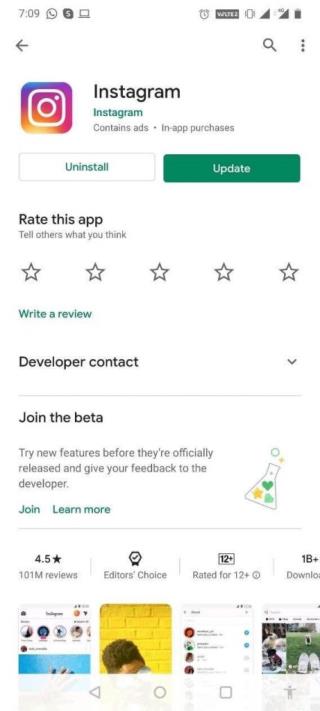
عندما لا تعمل موسيقى Instagram ، يجب عليك التحقق من الحلول هنا. من تحديث التطبيق إلى إعادة تثبيته ، ابحث عن الطريقة الصحيحة.
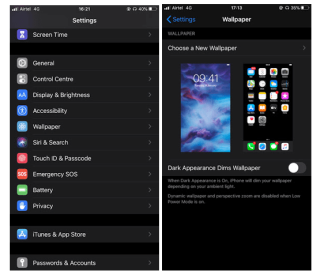
هل ترغب في الحصول على خلفية فيديو على iPhone؟ الحصول على خلفية مفعمة بالحيوية أثناء العمل على iPhone أمر جذاب ويمنحك استراحة من الصور المعتادة التي تم تعيينها كخلفيات. تتمثل إحدى الطرق في استخدام الخلفيات الحية المدمجة لشاشتك الرئيسية وشاشة القفل على iPhone. هناك طريقة أخرى تتمثل في كيفية استخدام GIF أو مقطع فيديو مسجل على هاتفك كخلفية على هاتفك.
كيفية وضع مقطع فيديو كخلفية للشاشة على iPhone.
إنها طريقة بسيطة للخيارات المثبتة مسبقًا لخلفيات الفيديو على جهاز iPhone الخاص بك. لتطبيق خلفية حية على جهازك ، كل ما عليك فعله هو اتباع الخطوات التالية:
الخطوة 1: قم بتشغيل تطبيق الإعدادات على iPhone.
الخطوة 2: توجه إلى Wallpaper ، وانتقل إلى Choose a New Wallpaper. هنا يمكنك رؤية خيار الخلفيات الديناميكية والمباشرة.
الخطوة 3: حدد أحد الخيارات المعروضة لك من فئتي الخلفيات الديناميكية أو الحية.
الخطوة 4: قم بتشغيل زر Live photo من أسفل الشاشة.
الخطوة 5: انقر فوق "تعيين" ، وسيطلب منك المكان الذي تريد تعيين خلفية الشاشة فيه - شاشة القفل أو الشاشة الرئيسية أو كليهما.
ملاحظة: سترى فقط الفيديو يتحرك على شاشة القفل للخلفيات الحية ، بمجرد لمس الشاشة لبضع لحظات. عندما تفقد لمستك ، ستتوقف خلفية الفيديو عن الحركة.
كيفية جعل مقطع فيديو شاشة القفل الخاصة بك على iPhone
يمكننا أيضًا استخدام أحد التطبيقات لتعيين أي فيديو متاح في التخزين المحلي على جهاز iPhone الخاص بنا. لذلك ، يمكنك استخدام VideoToLive ، المتوفر في AppStore. يمكنك بسهولة الحصول على هذا على جهاز iPhone الخاص بك.
الصفحة الأولى التي يتم فتحها هي معرض الصور الخاص بك بمجرد تنزيله بنجاح. يمكنك الآن اختيار مقطع فيديو لتعيينه كخلفية للفيديو على شاشة قفل iPhone.
سيُظهر لك الخيار في الأسفل لإجراء تغييرات على مقطع خلفية الفيديو. يمكن اختيار المدة التي تريد تحديدها ليتم تشغيلها على شاشة قفل جهاز iPhone الخاص بك. يمكن إعطاء صورة الغلاف من اللقطات المعروضة من مقطع الفيديو.
بمجرد الانتهاء من ذلك ، انقر فوق تحويل وستظهر لك رسالة العملية الكاملة بعد بضع لحظات.

الآن ، حدد نفس الخطوات لتعيين خلفية الفيديو أعلاه وحدد هذا المقطع من خيارات الخلفية الحية. استخدم Set Lock Screen لتطبيق هذه الخلفية على شاشة قفل iPhone.
يمكنك أيضًا استخدام هذه الطريقة مع iPad و iPod Touch.
تذكر أن خلفية الفيديو هذه لن تستنزف البطارية بشكل أسرع. هذا لأن خلفية الشاشة الحية لا تعمل إلا عند الضغط عليها بشدة على الشاشة لمشاهدتها. في أوقات أخرى ، لا تستخدم بطارية الهاتف ، وبالتالي يمكنك الاسترخاء وتجربة خلفيات الفيديو الجديدة على جهاز iPhone الخاص بك جنبًا إلى جنب مع أجهزة iOS الأخرى.
استمتع بخلفية الفيديو على iPhone!
احصل الآن على خلفية فيديو على iPhone بهذه الحيل. نأمل أن تكون قادرًا على تعلم كيفية تعيين خلفية الفيديو على iPhone من خلال الخطوات البسيطة المذكورة أعلاه. استمتع بمقاطع الفيديو ذاتية الصنع ليتم تطبيقها كخلفية للفيديو على جهاز iPhone الخاص بك.
نحن نحب أن نسمع منك
يرجى إخبارنا بآرائك حول هذا المنشور حول كيفية تعيين خلفية الفيديو على iPhone في قسم التعليقات أدناه. أيضًا ، إذا كنت تواجه أي مشكلات ، فاتركه في قسم التعليقات ونود أن نعود إليك بحل. ننشر بانتظام النصائح والحيل جنبًا إلى جنب مع حلول المشكلات الشائعة المتعلقة بالتكنولوجيا. اشترك في النشرة الإخبارية لدينا للحصول على تحديثات منتظمة حول عالم التكنولوجيا. تابعنا على Facebook و Twitter و LinkedIn و YouTube وشارك مقالاتنا.
عندما لا تعمل موسيقى Instagram ، يجب عليك التحقق من الحلول هنا. من تحديث التطبيق إلى إعادة تثبيته ، ابحث عن الطريقة الصحيحة.
المواضيع هو تطبيق جديد تم إنشاؤه بواسطة Instagram حيث يمكن للمستخدمين نشر سلاسل الرسائل والرد على الآخرين ومتابعة الملفات الشخصية التي يهتمون بها. إنه منافس مباشر على Twitter.
في عالمنا الرقمي بالكامل تقريبًا ، يمكن أن يكون فقدان البيانات مدمرًا ، خاصةً إذا كانت هذه البيانات عبارة عن حفظ Skyrim الذي غرقت فيه مئات الساعات. والخبر السار هو أن التخزين السحابي يجعل من الممكن نسخ بياناتك احتياطيًا لأي سبب من الأسباب ، سواء كنت تمسح وحدة التحكم الخاصة بك - أو لأنك تعرف ما إذا كان عليك البدء من جديد ، فستلعب رامي السهام الخفي وسيؤدي ذلك كله يتخطى.
وبفضل هذا الوباء ، أوقف الكثيرون خطط زفافهم. حتى مع رفع القيود ، هناك الكثير من المتاعب وقوائم الانتظار الطويلة حيث تتعامل الأماكن مع الأعمال المتراكمة.
عندما تكون في الكلية ، قد يكون من الصعب إيجاد وقت للعمل في وظيفة بدوام جزئي. والخبر السار هو أن لديك بالفعل جميع المهارات التي تحتاجها لكسب المال جنبًا إلى جنب ، كل ذلك من خلال العمل في وظائف التدريس لطلاب الجامعات.
مع أقل من شهر على الذهاب قبل الولايات المتحدة
هل سبق لك أن رغبت في مشاركة مقطع فيديو على YouTube مع شخص ما ، ولكن تمنيت ألا يكون من الضروري أن تبدأ من البداية. على سبيل المثال ، إذا كنت تريد أن يرى أحدهم شيئًا يحدث لمدة 6 دقائق و 23 ثانية في الفيديو ، فعليك إما السماح له بمشاهدته من البداية أو إخباره بالحاجة إلى الانتقال إلى هذه النقطة.
إذا كنت قد قضيت وقتًا طويلاً في استخدام DoorDash ، فأنت تعلم تمامًا مدى تكلفة طلب توصيل الطعام من خلال الخدمة. يمكن أن يوفر لك عرض DoorDash DashPass الكثير من المال.
قامت Google بدمج أداة تسجيل الشاشة في نظام التشغيل Chrome OS 89 بشكل أساسي لتعزيز التعلم الافتراضي. إذا كنت تأخذ الكثير من الفصول الدراسية عبر الإنترنت على جهاز Chromebook ، أو إذا كنت تعلم الطلاب عبر الإنترنت ، فإن الأداة تتيح لك تسجيل الدروس والتقارير والعروض التقديمية لأغراض مرجعية.
تقدم مواقع التورنت ومحركات البحث تحت الأرض بديلاً لمحركات البحث الباهتة التي اعتاد الناس عليها. ومع ذلك ، فإن معظم هذه المواقع خطرة بسبب مخاطر الخصوصية وإصابة أجهزتك بالفيروسات أو برامج التجسس مقابل تنزيلات رخيصة أو مجانية للملفات التي لا تتوفر بسهولة عبر الويب العادي.








